티스토리 뷰
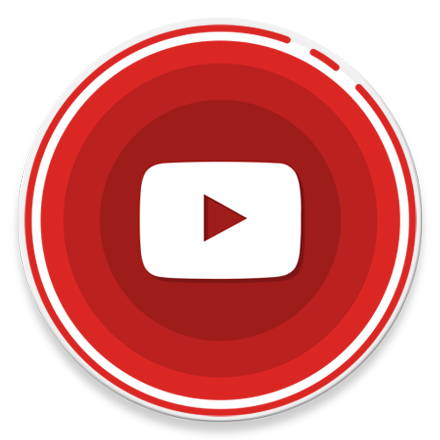
Mobile - YouTube 모바일 앱에서 자막 사용 비활성화 방법
1995년 국내 예능 최초로 자막을 넣기 시작한 이후 '자막 공해'라는 말이 쓰인 적도 있지만 이제는 방송에서 없어서는 안 될 중요한 재미 요소 중 하나로 자리 잡았습니다. 한때 시청자의 눈길을 잡아두기 위해 화면에 끊임없이 악센트를 줘야 한다는 제작진의 강박관념이 자막 남발로 나타난 것으로 평가받은 적도 있었습니다.
그러나 다수 시청자들이 자막을 공해로 여기지 않고 오히려 의미 전달의 모호성을 제거할 수 있고, 이를 즐겨 보는 것으로 나타나 현재 지방파 및 종합편성채널 등 방송뿐만 아니라 YouTube, Twitch 등 개인 방송 또한 다양한 자막이 사용됩니다.
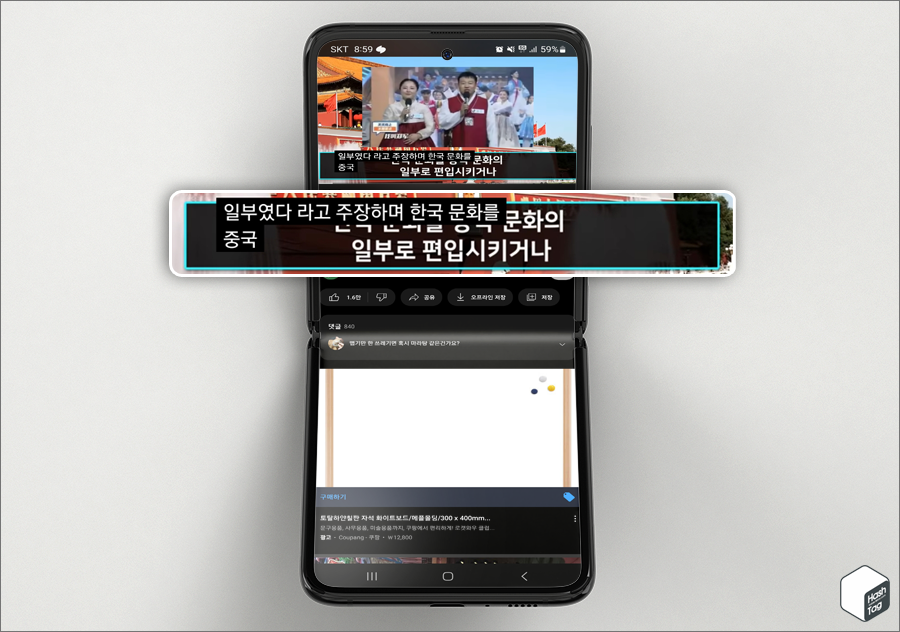
실제로 YouTube 영상을 시청하다보면 특히 우리나라 크리에이티브인 경우 열에 아홉은 영상에 자막과 함께 각종 효과를 담고 있습니다. 이러한 부분은 시청자가 피동적으로 변한 것으로 볼 수도 있지만, 자막의 새로운 재미를 창출한 효과가 크기 때문에 꼭 나쁘게 볼 수만은 없을 것 같습니다.
그러나 YouTube에서 기본으로 제공되는 자막인 CC(Closed Caption)는 오히려 이러한 자막의 재미를 반감시키는 경우도 있습니다. 예를 들어 영상에 삽입된 자막과 달리 CC는 영상에서 나오는 오디오와 동일한 텍스트를 보여줄뿐입니다. 즉, 여기서 자막이란 "비디오에 포함된 음성의 오디오 텍스트" 버전일뿐이죠.
YouTube 자동 생성되는 자막이 영상에 포함된 자막을 가릴 때 해결 방법
YouTube에서 제공되는 자막은 꼭 불필요한 것은 아닙니다. 청각 장애인 또는 대중교통에서 오디오를 켤 수 없을 때 음소거 상태로 영상을 시청할 때 유용하게 활용될 수 있기 때문이죠.
다만 자막이 필요 없는 상황에서 오히려 영상에 삽입된 자막을 가려, 재미를 반감시킬 수 있습니다. 따라서 오디오 없이 시청할 상황이 그리 많지 않다면 기본적으로 CC 기능을 비활성화한 상태에서 필요할 때마다 활성화하여 사용하는 것이 더 편리합니다.
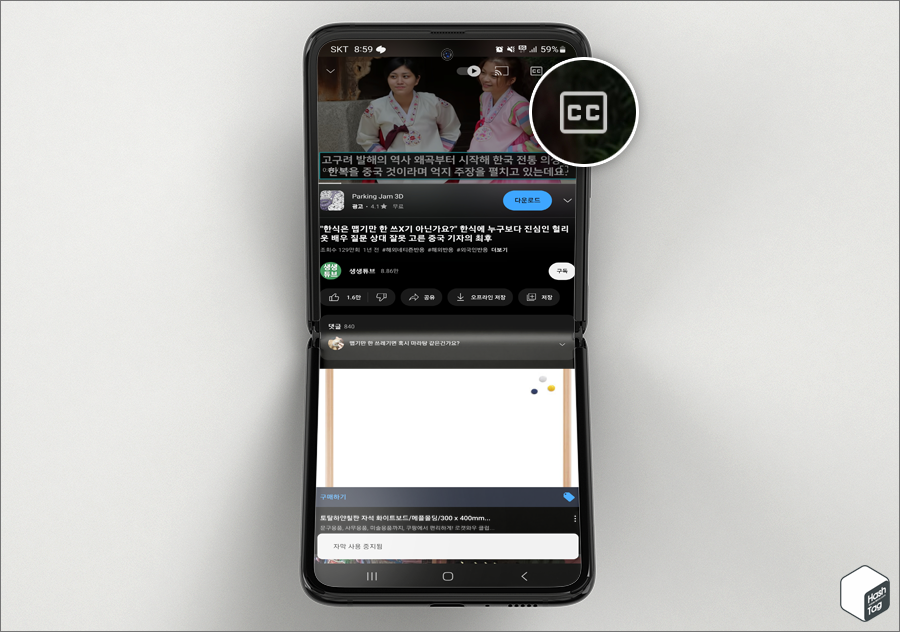
Android 등 모바일 장치에서 사용하고 있는 YouTube 앱에서 자막(Closed Caption) 기능이 활성화되어 있다면, 영상 시청 중 화면을 한 번 탭하고 상단에 [CC] 아이콘을 한 번 눌러주면 자막 기능이 꺼집니다.
만약 자막 기능을 평소 자주 사용하면 자막 기능이 활성화된 상태에서 필요할 때마다 영상의 자막을 끄고 시청하시면 됩니다.
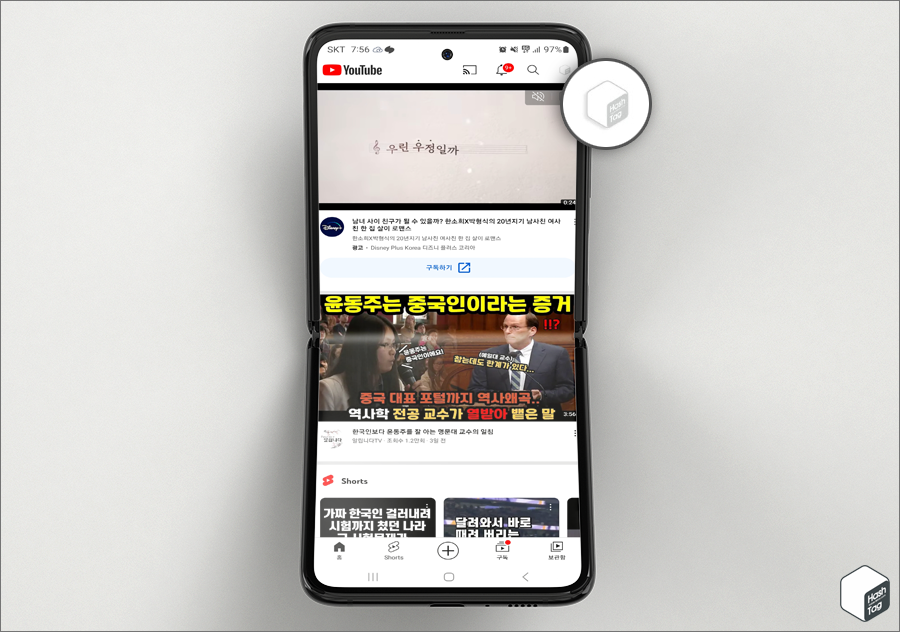
평소 자막을 즐겨 사용하지 않고 영상에 입혀진 자막을 볼 때 불편함을 느낀다면 YouTube 앱에서 자막 사용 기본 설정 변경을 위해 계정 아이콘을 누릅니다.
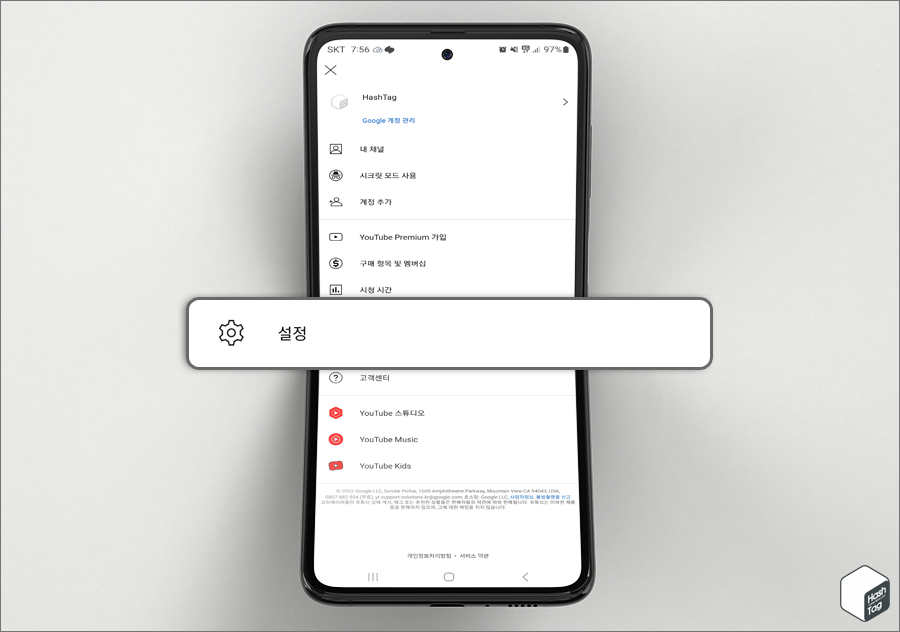
다음으로 [설정]을 선택합니다.
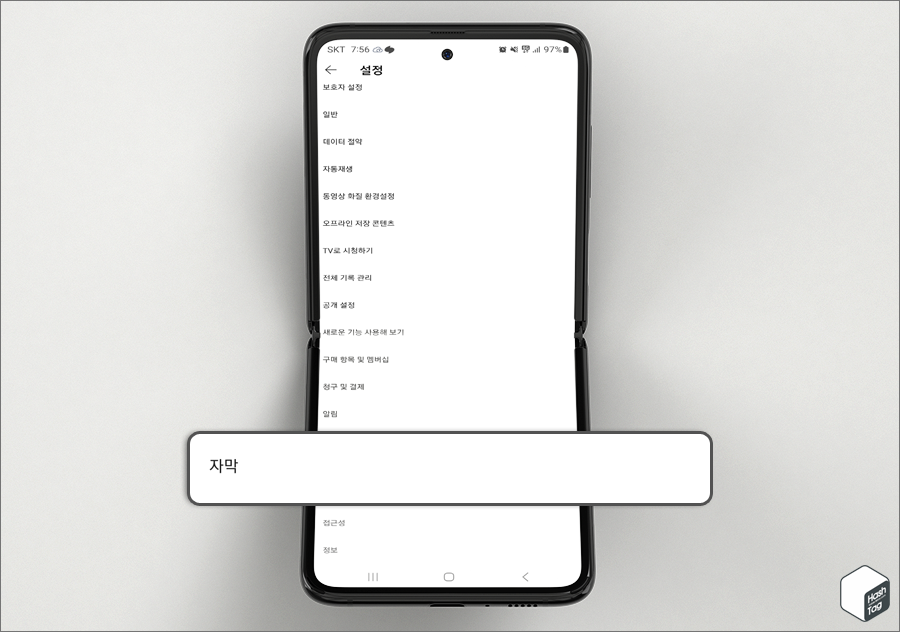
다양한 YouTube 관련 설정 항목이 보이는데, 여기서 [자막]을 선택합니다.
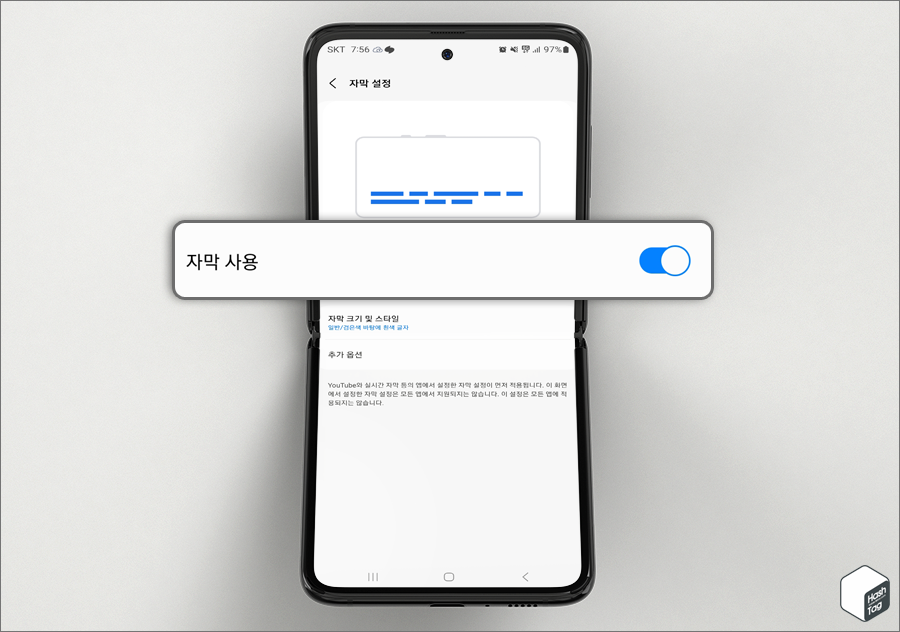
'자막 사용' 토글 스위치를 [끔]으로 변경합니다. 이제 YouTube 모바일 앱에서 영상을 시청할 때 자막이 자동으로 생성되지 않습니다. 다만 이는 모바일 장치 및 컴퓨터에서 모두 적용되는 것은 아니며, 다른 장치에서도 동일한 방법으로 자막 사용을 중지해야 합니다.
'IT > Android' 카테고리의 다른 글
| 삼성 갤럭시 음량 버튼 눌렀을 때 진동 전환 방지 설정 방법 (미디어 음량 조절) (0) | 2023.04.10 |
|---|---|
| 삼성 갤럭시 내 블루투스 스피커에서 친구 스마트폰 음악을 들을 수 있는 방법 (뮤직 쉐어) (0) | 2023.04.09 |
| 삼성 갤럭시 티맵 소리는 휴대폰, 음악은 블루투스 앱 소리 분리 재생 설정 (0) | 2023.04.08 |
| T우주 우주패스 all 혜택, Google One 멤버십 100GB 계정 연결 방법 (0) | 2023.04.02 |
| 네이버 앱에서 이미지가 보이지 않을 때 해결 방법 (캐시 삭제) (0) | 2023.03.29 |
| 삼성 갤럭시 기본 갤러리 앱에서 동영상 화면을 회전하고 저장하는 방법 (0) | 2023.03.25 |
| 삼성 갤럭시 삼성페이 모바일 신분증 발급 방법 (운전면허 확인서비스) (0) | 2023.03.22 |
| 삼성 갤럭시 Z 플립 커버 화면 배경 변경 및 캡처 방법 (0) | 2023.03.17 |
